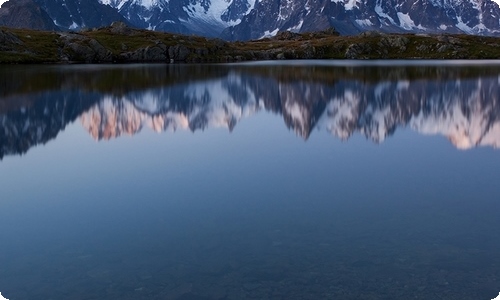电脑的常见故障排除方法
在使用电脑享受上网的乐趣的同时,我们也不得不面对电脑出现的各种各样怪异的电脑故障,那么应该如何排除故障呢?下面是小编分享给大家的电脑的常见故障排除方法,欢迎阅读。
电脑的常见故障排除方法 1一、电脑经常出现蓝屏故障
出现此类故障的表现方式多样,有时在Windows系统启动时出现,有时在Windows下运行一些软件时出现,出现此类故障一般是由于用户操作不当促使Windows系统损坏造成,此类现象具体表现在以安全模式引导时不能正常进入系统,出现蓝屏故障。有时碎片太多也会引发此类故障,有一次笔者在整理碎片后就解决了该故障,如若排除此项可能则有以下几种原因可能引发该故障。
1、内存原因。由于内存原因引发该故障的现象比较常见,出现此类故障一般是由于芯片质量不佳所造成,但有时我们通过修改CMOS设置中的延迟时间CAS(将其由3改为2)可以解决该问题,倘若不行则只有更换内存条。
2、主板原因。由于主板原因引发该故障的概率较内存稍低,一般由于主板原因出现此类故障后,计算机在蓝屏后一般不会死机,而且故障出现频繁,对此唯有更换主板一途。
3、CPU原因,由于CPU原因出现此类故障的现象比较少见,一般常见于cyrix的CPU上,对此我们可以降低CPU频率,看能否解决,如若不行,则只有更换一途。
二、计算机以正常模式在Windows启动时出现一般保护错误
出现此类故障的原因一般有以下几点:
1、内存条原因。倘若是内存原因,我们可以改变一下CAS延迟时间看能否解决问题,倘若内存条是工作在非66MHz 外频下,例如75MHz 、83MHz 、100MHz甚至以上的频率,我们可以通过降低外频或者内存频率来试一下,如若不行,只有将其更换了。
2、磁盘出现坏道。倘若是由于磁盘出现坏道引起,我们可以用安全模式引导系统,再用磁盘扫描程序修复一下硬盘错误,看能否解决问题。硬盘出现坏道后,如不及时予以修复,可能会导致坏道逐渐增多或硬盘彻底损坏,因此,我们应尽早予以修复。
3、Windows系统损坏。对此唯有重装系统方可解决。
4、在CMOS设置内开启了防病毒功能。此类故障一般在系统安装时出现,在系统安装好后开启此功能一般不会出现问题。
三、计算机经常出现随机性死机现象
死机故障比较常见,但因其涉及面广,是以维修比较麻烦,现在我将逐步予以详解。
1、病毒原因造成电脑频繁死机
由于此类原因造成该故障的现象比较常见,当计算机感染病毒后,主要表现在以下几个方面:
①系统启动时间延长;
②系统启动时自动启动一些不必要的程序;
③无故死机
④屏幕上出现一些乱码。
其表现形式层出不穷,由于篇幅原因就介绍到此,在此需要一并提出的是,倘若因为病毒损坏了一些系统文件,导致系统工作不稳定,我们可以在安全模式下用系统文件检查器对系统文件予以修复。
2、由于某些元件热稳定性不良造成此类故障(具体表现在CPU、电源、内存条、主板)
对此,我们可以让电脑运行一段时间,待其死机后,再用手触摸以上各部件,倘若温度太高则说明该部件可能存在问题,我们可用替换法来诊断。值得注意的是在安装CPU风扇时最好能涂一些散热硅脂,但我在某些组装的电脑上却是很难见其踪影,实践证明,硅脂能降低温度5—10度左右,特别是P Ⅲ 的电脑上,倘若不涂散热硅脂,计算机根本就不能正常工作,笔者就曾遇到过一次此类现象。该机主要配置如下:磐英815EP主板、PⅢ733CPU、133外频的128M内存条,当该机组装完后,频繁死机,连Windows系统都不能正常安装,但是更换赛扬533的CPU后,故障排除,怀疑主板或CPU有问题,但更换同型号的主板、CPU后该故障也不能解决。后来由于发现其温度太高,在CPU上涂了一些散热硅脂,故障完全解决。实践证明在赛扬533以上的CPU上必须要涂散热硅脂,否则极有可能引起死机故障。
3、由于各部件接触不良导致计算机频繁死机
此类现象比较常见,特别是在购买一段时间的电脑上。由于各部件大多是靠金手指与主板接触,经过一段时间后其金手指部位会出现氧化现象,在拔下各卡后会发现金手指部位已经泛黄,此时,我们可用橡皮擦来回擦拭其泛黄处来予以清洁。
4、由于硬件之间不兼容造成电脑频繁死机
此类现象常见于显卡与其它部件不兼容或内存条与主板不兼容,例如SIS的显卡,当然其它设备也有可能发生不兼容现象,对此可以将其它不必要的设备如Modem、声卡等设备拆下后予以判断。
5、软件冲突或损坏引起死机
此类故障,一般都会发生在同一点,对此可将该软件卸掉来予以解决。
四、电脑启动系统时出现*.Vxd或其它文件未找到,按任意键继续的故障
此类故障一般是由于用户在卸载软件时未删除彻底或安装硬件时驱动程序安装不正确造成,对此,我们可以进入注册表管理程序,利用其查找功能,将提示未找到的文件,从注册表中删除后即可予以解决 .
五、在Windows以正常模式引导到登录对话框时,点“取消”或“确定”后桌面无任何图标,不能进行任何操作
此类故障一般是由于用户操作不当,造成系统损坏造成。解决方法如下:首先我们以安全模式引导系统,进入控制面板,进入“密码”选项,将“用户配置文件”设为“此桌面用户使用相同的桌面及首选项”,再进入“网络”,将“拔号网络适配器”以外的各项删除,使其登录方式为Windows登录,重新启动计算机,即可予以解决。
六、关闭计算机电脑重新启动
我在电脑报近期的一篇文章中看到其解决办法是用整理硬盘或重装Windows来解决,其实不然,产生此类故障一般是由于用户在不经意或利用一些设置系统的软件时,使用了Windows系统的快速关机功能,从而引发该故障,其解决方法如下:点击“开始”—“运行”—“msconfig”,再在“系统配置实用程序”面板中选择高级,将其中“禁用快速关机”选中,重新启动计算机即可予以解决。
七、Windows中汉字丢失
在电脑中安装了Windows后又安装了其他软件,整理硬盘碎片时,系统提示:“硬盘碎片含有错误”。用SCANDISK修复后,碎片真理便不能用了,再进入Windows附件中时,发现其中汉字不见了。经检查没有病毒,再查看SCANDIDSK.LOG文件,提示:“文件夹C:Windows已被损坏………”。
根据上述故障现象,中文Windows发生汉字乱码,大多是因注册表中有关汉字显示的内容丢失而造成。此时,打开注册表编辑器(WindowsREGEDIT.EXE),再打开有“As ……此处隐藏1102个字……/p> 电脑的常见故障排除方法 2
网速太慢怎么办呢?
网速太慢是每个使用电脑的用户都会遇到的通病,尽管没有办法彻底根治,但还是可以试试以下方法。
Win+R组合键后输入“ gpedit.msc ”进入本地组策略编辑器,依次进入“计算机配置—Windows设置”后,再右侧找到【基于策略的Qos】的这个选项。
接着右击选择【高级QoS设置】,在入站TCP流量选项卡中,勾选【指定入站TCP吞吐量级别】,选择“级别3”点击确定。
电脑卡顿怎么办呢?
像电脑CPU占用率高的原因有很多;例如软件方面:驱动故障,病毒影响;在硬件方面:容量内存太低、风扇散热故障等等。驱动哥给大家操作一下可以简单有效解决的方法
关闭windows通知
在【设置】—【系统】—【通知和操作】,就可以选择关闭“显示有关Windows的提示”。
Windows 通知功能时常会根据用户的习惯推送一些有关系统功能特性的通知,如果大家并不需要这些通知,关掉也可以~
关闭P2P分享
打开【Windows设置】→【更新与安全】→【Windows 更新】→【传递优化】,将“允许从其他电脑下载”关闭即可。
虽然P2P分享是后台用于更新的服务,但也是造成系统卡顿的`原因哦~
针对wifi连不上
5个小tips
1. 忘记此网络重新连接
2. 更新无线网卡驱动程序
3. 利用疑难解答自动检测和修复
4. 重置网络
5. 排查Modem或路由器
更新无线网卡驱动程序
驱动往往是很多问题的症结所在。在搜索框中输入【设备管理器】并打开,找到对应的无线网卡设备,右键点击,选择【更新驱动程序】。既可以联网自动更新,也可以至华硕官网,下载对应自己机型的最新无线网络驱动。
疑难解答:
例如有些用户更新了驱动也不行,可利用系统自身提供的【疑难解答】功能来寻求解决。传送门如下:
win10老是自动更新怎么办?
对于Windows 10自动更新,其实是为了大家系统的安全,没什么特殊情况还是建议保持开启的,但如果真的想关闭,可以用一下这个偷懒的办法——打开网络设置中的【按流量计费】选择关闭即可~
使用电脑过程中经常遇到蓝屏?
有些小可爱在使用电脑的过程中经常碰到突然就蓝屏了,导致自己刚做的东西都没有好好保存到,那么驱动哥教你一招有效解决蓝屏问题。最简单的就是借助bluescreenview这个软件,下载方法:驱动人生8——软件管理——搜索并安装【bluescreenview】——然后全部解压。
打开驱动人生8,选择右上角的会员享特权,联系专属客服。
电脑的常见故障排除方法 3一、电脑不能上网
常见原因1:新装系统无驱动
解决方法:需要下载驱动进行安装,可以先从其他设备下载拷贝到U盘安装。
常见原因2:DNS服务器
解决方法:等待出现出现故障的DNS服务器工作正常,或者进入网络连接手动给系统设置正确的DNS地址。
具体步骤:如果DNS服务器出现问题,这时候可以修改你的DNS服务器,右击“控制面板”→网络和共享中心→以太网→属性→Internet 协议(TIC/IP)→选择自动获取DNS服务器/手动设置正确DNS地址。
二、 电脑蓝屏
常见原因1:病毒木马
解决方法:使用360或者其他杀毒软件查杀,如果不行就需要重装系统。
常见原因2:安装了不兼容的软件
解决方法:安装了不兼容的软件也会出现蓝屏,可以尝试卸载最近安装的软件。
常见原因3:硬盘有坏道或者内存松动
解决方法:拔下内存条用橡皮擦擦拭一下再装回,如果是硬盘有坏道,建议更换硬盘。
三、电脑没有声音
常见原因1:未安装驱动
解决方法:可使用360系统修复功能检查音频驱动是否安装好,或者看看音频服务有无被禁用
常见原因2:硬件故障
解决方法:检查插口是否松动?音响电源是否是开启?耳机、音响是否损坏?
四、屏幕不显示
常见原因1:显示器未通电
解决办法:如果电源指示灯没亮,则说明电源接口或电源线接触不良或损坏,或者更换视频接口。
常见原因2:显示器通电但无画面
解决办法:电源指示灯亮了但是没画面,可以尝试把内存条取出用橡皮擦拭再插回,如果测试后无反应,则关机断电开机箱,重新插拔显卡,并插紧显示器与显卡之间的.数据线。(如果是新手小白,建议不要硬拔显卡)
五、软件无法启动
常见原因1:没有管理员权限
解决方法:选择需要启动的软件,右键选择以管理员身份运行。或者右键【我的电脑】,选择【管理】,进入【本地用户和组】,单击【用户】,选择你的账户,把账户已禁用选项关闭,再重启电脑,即可获得管理员最高权限!
常见原因2:文件名
解决方法:如果使用的是一些国外的软件,有些是不支持中文地址的,使用中文地址会出现乱码,程序运行时识别不了,可以尝试把文件夹名字更改为英文试试。
常见原因3:缺少运行库
解决办法:如果是游戏运行不了可能是缺少了运行库,游戏需要各种各样的运行库,常玩游戏的朋友肯定听说过DirectX、Visual C++运行时组件等等环境支持软件,很多游戏是需要上述的一款或几款组件正确安装后才能运行。
所以当下载游戏无法正常运行时,简单查看下你的运行库是否装全。
六、显示器画面不能满屏显示
常见原因1:显卡驱动没有正确安装或者设置错误
解决方法:先检查是否有安装显卡驱动,如果安装了还不能满屏显示,可以进入驱动软件中设置缩放比例。
常见原因2:分辨率设置或者视频线
解决方法:查看视频分辨率是否设置正确,或者换一条视频试试。
七、电脑使用过程中自动关机
常见原因1:电源功率不足
解决方法:电脑使用时间过长后导致电源老化,电源功率不足导致自动关机,更换电源即可。
常见原因2:电脑温度够高
解决方法:CPU温度过高电脑自动保护导致关机,需要拆开散热器重新涂抹硅脂,如无效请更换CPU散热器。
八、电脑开不了机
常见原因1:开机键损坏
解决方法:在主板上直接短接开机键若能开机,可以直接更换机箱开机键
常见原因2:主板主供电、CPU供电松动或没有接好
解决方法:很多新主板插口非常紧,有可能没有插好导致无法开机,这时只要用力插紧供电线!或者给视频连接线换个位置!
常见原因3:内存条
解决方法:可以尝试把内存条取出用橡皮擦拭金手指部位,再插回。